mac电脑设置定时关机的方法介绍
时间:2017-09-19 16:48:41 作者:琪琪 浏览量:14

很多时候人们都需要使用定时关机这个功能,而mac系统本就自带了定时关机的功能,是不是还有朋友不知道啊?接下来,小编就给大家介绍一下mac电脑设置定时关机的方法吧,有兴趣的朋友们都来看看吧!
mac电脑设置定时关机的方法介绍:
①找到系统偏好设置中的节能器图标,点击进入
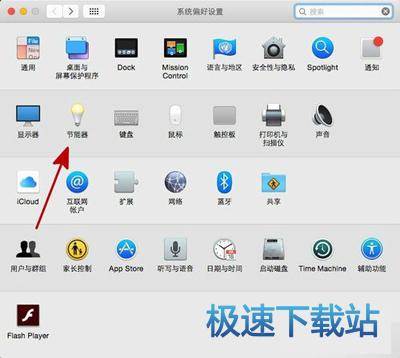
②节能器设置窗口里,有二个栏目,分别是针对使用电池和电源的。这里以Mac接入了电源为为例,点击右下角的定时按钮。
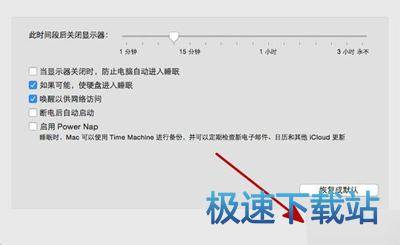
③勾选睡眠选项左边的方框
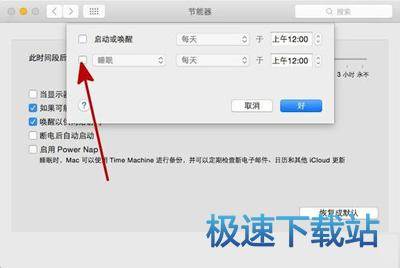
④从下拉菜单中选择“关机”,设定一个时间并确认即可
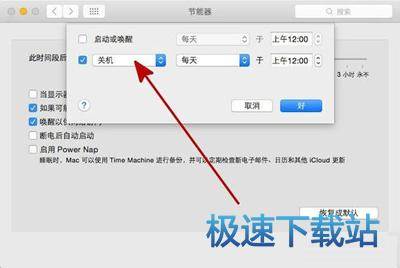
⑤随后可以是选择要定期执行关机任务的周期,可以是每天,也可以是工作日或周末,如图所示
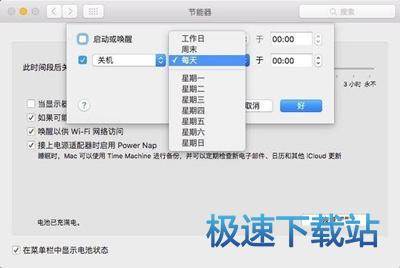
⑥比如我在这里设置了一个每天晚上11点自动关机的任务,点击“好”以后保存生效。
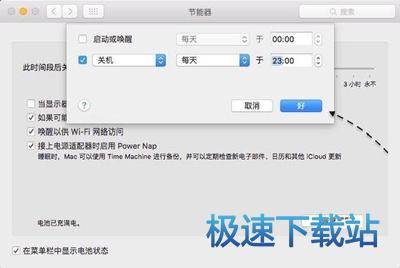
相关资讯
相关软件
电脑软件教程排行
- 怎么将网易云音乐缓存转换为MP3文件?
- 比特精灵下载BT种子BT电影教程
- 土豆聊天软件Potato Chat中文设置教程
- 怎么注册Potato Chat?土豆聊天注册账号教程...
- 浮云音频降噪软件对MP3降噪处理教程
- 英雄联盟官方助手登陆失败问题解决方法
- 蜜蜂剪辑添加视频特效教程
- 比特彗星下载BT种子电影教程
- 好图看看安装与卸载
- 豪迪QQ群发器发送好友使用方法介绍
最新电脑软件教程
- 生意专家教你如何做好短信营销
- 怎么使用有道云笔记APP收藏网页链接?
- 怎么在有道云笔记APP中添加文字笔记
- 怎么移除手机QQ导航栏中的QQ看点按钮?
- 怎么对PDF文档添加文字水印和图片水印?
- 批量向视频添加文字水印和图片水印教程
- APE Player播放APE音乐和转换格式教程
- 360桌面助手整理桌面图标及添加待办事项教程...
- Clavier Plus设置微信电脑版快捷键教程
- 易达精细进销存新增销售记录和商品信息教程...
软件教程分类

